基礎知識 2021.09.27 2023.07.26
初心者でも簡単!さくらのレンタルサーバでWordPressを立ち上げる方法
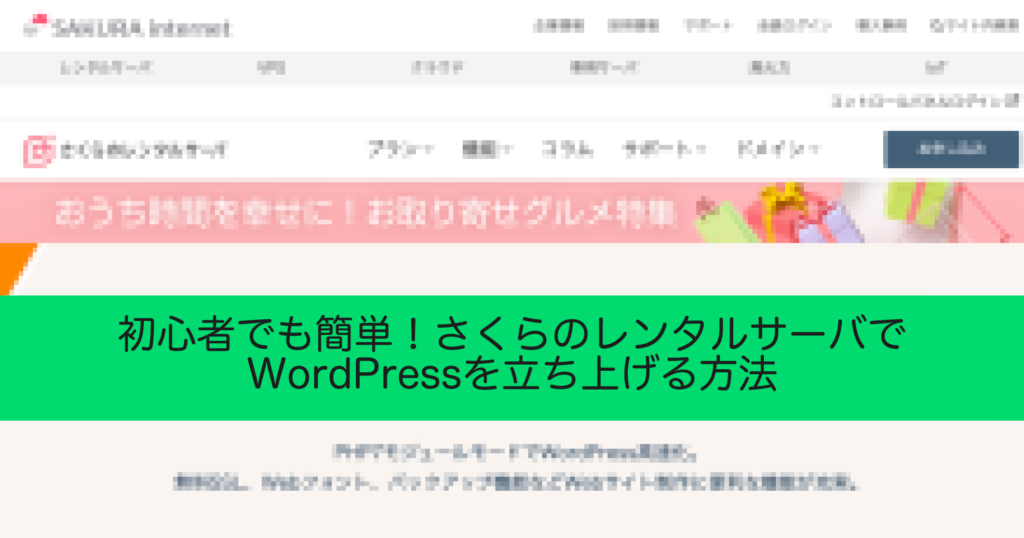
WordPressは、シェアの65%を占める人気の高いCMSです。オープンソースであり、無料で利用できることや、圧倒的なユーザ数とプラグインの豊富さ、使いやすさなど多くの強みを持っています。
WordPressを利用するためにはサーバーが必要です。自分で用意することも可能ですが、現在ではVPSやレンタルサーバのように便利なサーバー手軽な値段で利用できるのでおすすめです。
VPSやレンタルサーバサービスを提供しているプロバイダは複数ありますが、その中でも日本で人気なのがさくらインターネット。
要件にもよりますが、初心者であればさくらのレンタルサーバを利用するのも、選択肢の一つです。
立ち上げには少々の知識は必要なものの、現代では比較的簡単にWordPressをインストールできるようになっており、時代の進歩を感じます。
今回は、さくらのレンタルサーバでWordPressサイトを立ち上げる方法を紹介します。
WordPressとは
WordPressはCMS(コンテンツ管理システム)と呼ばれる仕組みを実装するためのソフトウェアです。CMSを利用することにより、画像や記事などのコンテンツを簡単に管理することができます。
ポータルサイトやブログなど、様々なウェブコンテンツをコーディングすることなく容易に作成できることから人気を集めています。
CMSにはWordPressやDrupalをはじめ、有料無料それぞれいくつものソフトウェアが公開されており、その中でも利用者が多いのがWordPressです。
前述の通り、全CMSのシェアのうち65%を占めており、拡張機能を提供するプラグインや情報が豊富であることが特徴です。
さくらのレンタルサーバとは
WordPressはソフトウェアです。ソフトウェアを動かすためには、その土台となるサーバとOSが必要です。
物理的にサーバを用意し、自分で調達したOSをインストールしてWordPressを動作させることもできますが、パーツ費用や電気代などを考えるとコストパフォーマンスに欠けます。
そのため、現在ではクラウド上に動作するVPS(Virtual Private Server)やレンタルサーバを利用するのがより一般的です。
VPSは日本語にすると「仮想プライベートサーバ」で、専用サーバをレンタルしてあとはOSのインストールからWordPressのインストールまで自ら実施する必要があります。
しかし、自由に構築できる一方で、OSを含めたメンテナンスを全て自分で行う必要があるので注意してください。
レンタルサーバは機能を限定してレンタルできるサーバのことを指し、今回の場合であればWordPressが最初からセットアップされた状態でサーバをレンタルします。
OSのメンテナンスや管理をする必要がなく、よりお手軽な方法です。
本記事では後者のレンタルサーバを提供する代表的なサービスのひとつ、「さくらのレンタルサーバ」を使ってWordPressを構築する方法紹介します。
さくらのレンタルサーバでWordPressサイトを立ち上げる方法
ここからは、実際にさくらのレンタルサーバを利用してWordPressサイトを構築する方法を紹介していきます。複数の方法がありますが、今回はそのうち代表的な方法2つを紹介します。
[最速]クイックインストール機能を利用
公式Webページでも謳っている通り、2分でWordPressを立ち上げる事ができる最速の方法です。さくらのレンタルサーバ管理画面からログインしたら、クイックインストールメニューよりWordPressを選択します。
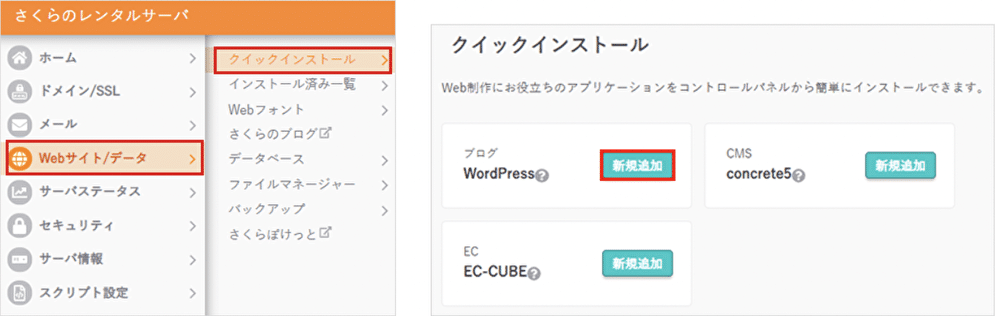
インストールに必要な設定項目を聞かれますので、それぞれ入力していきます。
それぞれ任意の値で構いません。
インストールが成功すると、インストール済みパッケージ一覧にURLが表示されます。
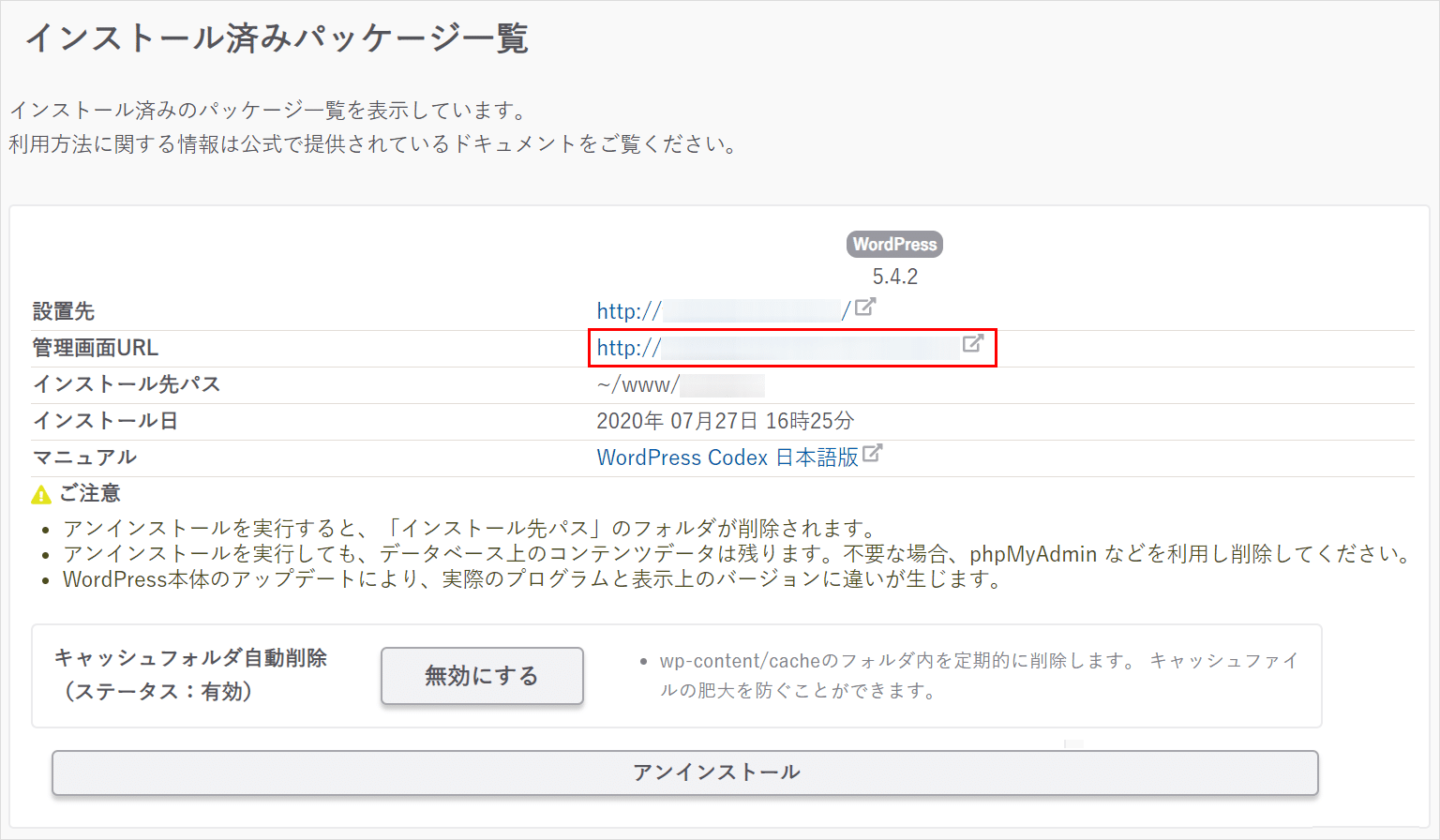
サーバのコントロールパネルにログインして手動インストール
次に、レンタルしたサーバのコントロールパネルにログインして手動でインストールする方法を紹介します。
特定のバージョンのWordPressをインストールする必要があったり、自分でカスタマイズしたWordPressをインストールしたりと特別な理由がある場合には手動でインストールする必要があります。
より高度な知識が必要ですので、初めてWordPressを構築する場合には、前者の方法で実施することをおすすめします。
まずはWordPressの公式ページ、「https://ja.wordpress.org/」へアクセスし、WordPressをダウンロードしてください。
その後、さくらのレンタルサーバ管理画面へログインします。
ここからはデータベースを作成してからWordPressをインストールします。データベースは「Webサイト/データ」メニューより選択してください。
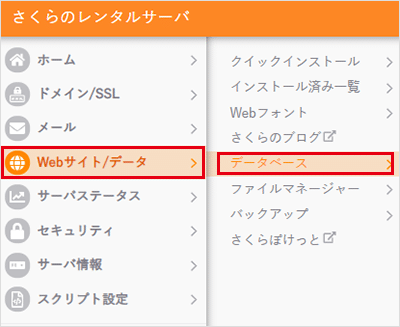
必要な項目を入力するよう促されますので、任意の値を入力してください。
データベース名はWordPressをインストールする際に使用するので、控えておいてください。
ここで、先にインストールしたWordPressのファイルをサーバにアップロードします。FTPやSSHなど任意の方法でアップロードしてください。
必要に応じて、URLに含まれるディレクトリを作成してアップロードします。
アップロードできたら、ブラウザからアップロード先のフォルダにアクセスしてください。
言語によって異なりますが、「Let’s go!」や「さあ、始めましょう!」ボタンをクリックしてインストールを開始します。
あとはウィザードに従って、必要な情報を入力しながら進めてください。
完了後、「http(s)://
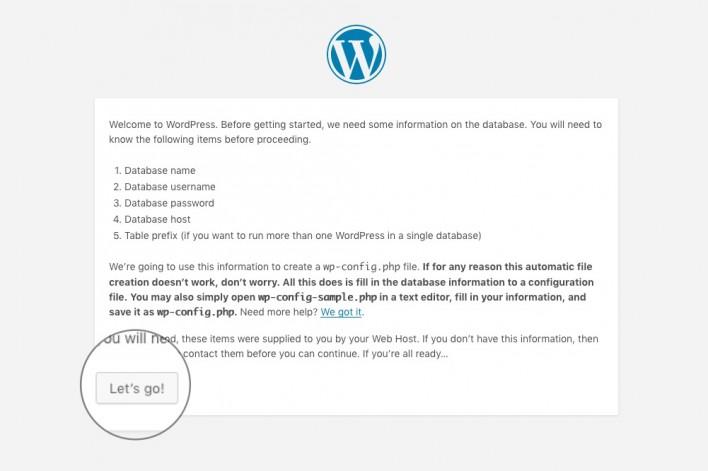
WordPressの初期設定
最後に、インストール直後に実施すべき設定やよく利用されるプラグインを簡単に紹介します。
タイトル設定
WordPressにログインした後、左側に表示される「設定」メニューよりタイトルとキャッチフレーズを設定してください。Webサイトの名称となる部分にあたります。
テーマ設定
左ペインの外観メニューより、利用するテーマを設定してください。お好みのテーマで構いませんが、ページの見え方を最も大きく左右する項目ですので、インストール直後に定めておくのがよいでしょう。
おすすめプラグイン1:WP Multibyte Patch
WP Multibyte Patchは、日本語のようにマルチバイトの文字に係る機能を拡張するプラグインです。日本語のサイトを運営される場合には必ずインストールしておきましょう。
おすすめプラグイン2:BackWPup
BackWPupは、WordPressの管理画面からバックアップを簡単に取得できるプラグインです。障害や災害に備えて、本プラグインを利用してバックアップを取得しておきましょう。
まとめ
今回はさくらのレンタルサーバを利用してWordPressサイトを立ち上げる方法を紹介しました。
VPSでなくレンタルサーバを利用し、クイックインストール機能を利用することであっという間にサービス提供を開始することができます。
費用も比較的低いとことから始められるので、スモールスタートするには適しているでしょう。
規模が大きくなっていくにつれてサービスレベルをあげたり、自前のサーバに移行したりと柔軟に拡大できます。
まず WordPressサイトの運用を検討している方は是非試してみてください。
WordPress保守・運用のパートナーなら「wp.support」にお任せ!
WordPressサイトを運用していて、以下のようなお悩みはありませんか?
- 管理画面を使いやすくしたいけれど、カスタマイズする時間や技術がない…
- サイトのUI/UXを改善したいけれど、自社内では難しい…
- WordPressサイトを高速化したいけれど、ノウハウがない…
- セキュリティ対策をしたいけれど、知識のある人材がいない…
- 日々の業務に追われて、バージョンアップなどの保守業務が放置気味…
- ちょっとしたトラブルを気軽に相談できる相手が欲しい…
「wp.support」は、WordPressのプロフェッショナル集団によるWordPress保守サービスです。
「セキュリティ対策」「バージョンアップ対応」「定期バックアップ」はもちろん、「電話サポートが無制限」なのでカスタマイズの方法やトラブル発生時にも気軽にプロに相談できます。
既に導入済みのお客様からも、
「些細なことでも気軽に相談できるパートナー的な存在」
「困ったら相談していいんだ、と気持ちが楽になった」
と大変ご好評をいただいています。
WordPress保守・運用のパートナーをお探しなら、ぜひお気軽にお問合せください。
バージョンアップが面倒だと思ったら WordPress保守・セキュリティ対策は『wp.support』にお任せ!

WordPressのバージョンアップやセキュリティ対策にお悩みではないですか?
面倒な保守・運用作業は全て任せて、コア事業に集中してください。
大手・上場企業100社以上のWebサイトの安全を守る、WordPressのプロフェッショナル集団が、あなたのWordPressサイトを守ります!
【対応範囲】
・WordPress、プラグインのバージョンアップ ・セキュリティ対策 ・継続的なバックアップ ・緊急時の復旧対応 ・技術サポート・電話/メールサポート無制限 etc...
WordPressに関することなら何でもご相談ください!